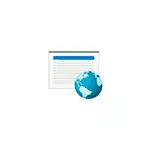
Nesta instrución detallada como permitir que o programa acceda a Internet nunha computadora ou portátil, que usa o firewall de Windows incorporado, así como información adicional que pode ser útil no contexto do tema en cuestión. Un tema similar: como prohibir o programa de acceso a Internet en Windows.
Proporcionar un programa de acceso a Internet e unha rede local en parámetros de firewall de Windows
Para permitir que calquera programa acceda a Internet con ferramentas de Windows incorporadas, basta con realizar os seguintes pasos sinxelos para os que terá que ter dereitos de administrador na computadora:
- Ir ao panel de control - Windows Defender Firewall. No seu canto, pode premer as teclas WIN + R no teclado, introduza o firewall.cpl e prema ENTER (aquí pode ser útil: comandos útiles da caixa de diálogo "Executar" WIN + R).
- Na xanela aberta á esquerda, faga clic en "Resolución de interacción cunha aplicación ou compoñente no firewall de defensa de Windows".
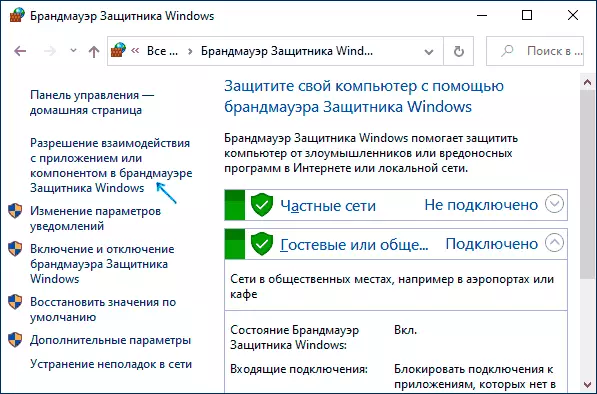
- Faga clic no botón "Cambiar configuración", atopar o programa que precisa e comprobar, o acceso ao que deben proporcionarse as redes. Se non sabe o que escoller, normalmente é bastante seguro acceder e en privado e na rede pública (pero non sempre é o caso se ten dúbidas sobre o feito de que o programa pode facer na rede, consideralo ).
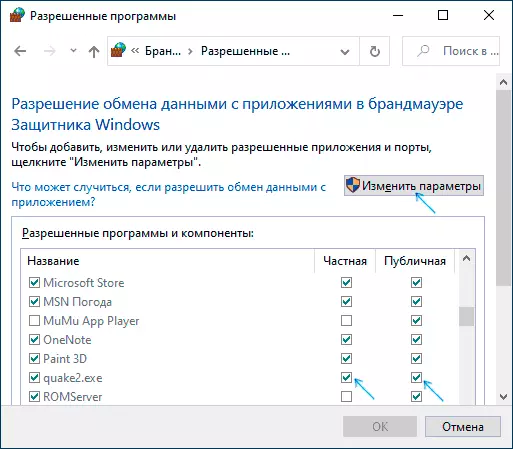
- Se o seu programa non está na lista, baixa, faga clic no botón Permitir outro botón de apéndice e especificar a ruta ao ficheiro executable do programa desexado.
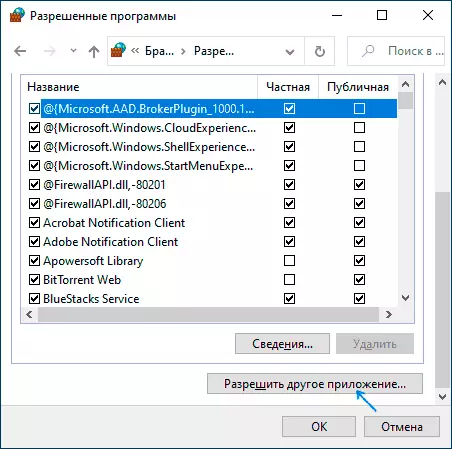
Normalmente, se estamos falando sobre a protección da rede Windows incorporada, os pasos descritos deben ser suficientes. En casos extremos, pode desactivar completamente o firewall de Windows, pero non o recomendaría.
Información adicional
Se as accións especificadas non axudaron a resolver o acceso a Internet ou a rede local, considere os seguintes puntos:
- Se o antivirus ou firewall de terceiros está instalado no seu computador, pode interferir coa rede. Probe a desactivalo temporalmente e compróbao se resolve este problema. Se resolve, pode activarse de novo e, a continuación, estudar a configuración e atopar a localización que permite cambiar os parámetros de acceso para os programas de Internet.
- Ás veces pode ser que o programa está intentando acceder ao servidor en internet, que xa non existe. Neste caso, pode informar que non hai acceso á rede. Nesta situación, é improbable que faga algo.
- Se bloqueou o acceso a calquera sitio no ficheiro Hosts, isto tamén pode afectar o acceso a Internet. Aínda que non fagas manualmente isto, senón que non se instalou un programa con licenza, o acceso aos seus sitios podería estar bloqueado automaticamente durante o proceso de instalación. Máis sobre o tema: Hosts Windows 10 Ficheiro - Como cambiar e restaurar (axeitado para outras versións do sistema).
- Usando VPN, o proxy tamén pode afectar a capacidade de acceder ao programa de Internet. Aquí pode ser útil: como desactivar o proxy en Windows.
- Por se o caso, pode consultar a configuración de firewall de Windows en modo de seguridade avanzada e ver se non hai compostos de entrada e saída alí en relación co seu programa.
Probablemente, un dos métodos é adecuado para resolver o problema, se non, describir a situación nos comentarios, se é posible, o máis detallado posible, tratarei de axudar.
